Scenari di utilizzo di Sysprep
Sysprep è l’utility per la creazione delle immagini del sistema operativo da utilizzare per automatizzare il deploy sia su sistemi fisici che virtuali.
Prima di utilizzare Sysprep per creare un’immagine del sistema da utilizzare per il deploy massivo o per eventuali future reinstallazioni occorre tenere presente le seguenti limitazioni:
- Utilizzare l’interfaccia a riga di comando, a partire da Windows 8.1 l’interfaccia utente di Sysprep è deprecata e anche se ancora supportata potrebbe essere rimossa nelle future versioni del sistema operativo.
- Non tutti i ruoli server supportano Sysprep, a riguardo si veda il seguente Sysprep Support for Server Roles. Il supporto può variare a seconda della versione de sistema operativo e per alcuni ruoli possono essere necessarie alcune operazioni (per esempio per quanto riguarda Hyper-V è supportato a partire da WS2008R2 ed occorre eliminare le reti virtuali prima di usare Sysprep)
- Non eseguire Syprep su sistemi formattati NTFS con file o cartelle criptate, in caso contrario i file o le cartelle diventeranno illeggibili e non sarà possibile recuperarle
- Eseguire Sysprep prima eseguire di join a dominio, in caso contrario verrà rimosso dal dominio). Inoltre il Sysprep eseguito su computer a dominio con GPO che impone una password robusta a tutti gli utenti non rimuove tale GPO, quindi se anche gli utenti locali non hanno una password che rispetti tale policy non sarà possibile eseguire il logon.
- Utilizzare sempre il Sysprep contenuto nel sistema e non una versione differente, in Windows Vista/Windows Server 2008 e successivi Sysprep è disponibili nella cartella %windir%\system32\sysprep
- Come indicato nel seguente Capture an Image for Deployment (Generalize) in Windows 8 con product key retail o volume license è possibile eseguire Sysprep fino ad 8 volte, dopodiché occorre ripartire da una nuova immagine dal momento che sono stati esauriti il numero di Rearm disponibili (in Windows 7 il numero di rearm disponibili è pari a 3).
Scenario 1: Generalizzazione del sistema
- Eseguire Sysprep /generalize /shutdown
- Al riavvio il sistema rimuove le informazioni univoche, resetta il SID, resetta l’attivazione, elimina i restore points e azzera gli event logs
Scenario 2: Creazione di un’immagine di distribuzione
- Eseguire Sysprep /generalize /shutdown /oobe
- Catturare l’immagine del sistema
- All’avvio il sistema esegue l’ Out-Of-Box Experience
Scenario 3: Creazione di un’immagine di distribuzione per una VM Windows 8
- Eseguire Sysprep /generalize /shutdown /oobe /mode:vm
- Copiare il VHD/VHDX
- All’avvio della VM viene eseguito l’ Out-Of-Box Experience
Scenario 4: Creazione di un’immagine di distribuzione tramite un file di risposte
- Eseguire Sysprep /audit /reboot /unattend:Path\Unattend.xml
- Al riavvio vengono applicate le impostazioni definite nel file di risposte
- Eseguire Sysprep /generalize /shutdown /oobe
- Catturare l’immagine del sistema
Scenario 5: Personalizzazione di un’immagine generata con Sysprep
- Premere CTRL+MAIUSC+F3 nella prima schermata della Out-Of-Box Experience (Welcome screen)
- Viene avviato il desktop dell’amministratore locale
- Eseguire le personalizzazioni (per esempio impostare configurazioni e installare driver aggiuntivi, aggiornamenti o applicazioni
- Eseguire Sysprep /generalize /shutdown /oobe
- Catturare l’immagine del sistema
Per meglio comprendere come è strutturato il processo di avvio di Windows e in quale fase viene utilizzato il file di risposte si veda il seguente schema tratto dal link oobeSystem:
Di seguito invece lo schema della modalità Audit tratto dal link auditUser:
Per ulteriori approfondimenti si vedano:

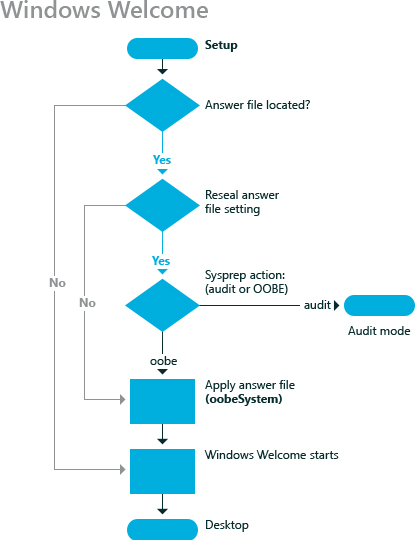
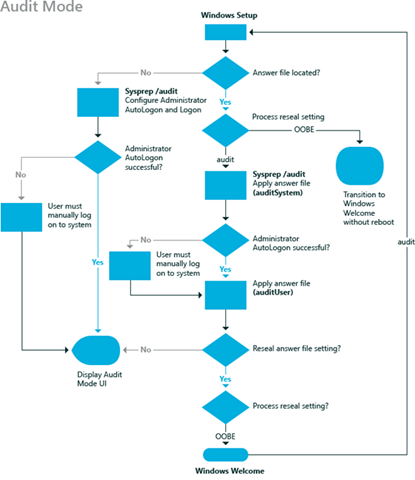
[…] Eseguire il sysprep del sistema (a riguardo si veda il post Scenari di utilizzo di Sysprep). […]